Trong thời đại công nghệ hiện đại ngày nay, những chiếc smartphone nhỏ, gọn nhẹ đang dần được thay thế sử dụng cho những chiếc máy tính to và cồng kềnh. Theo đó, kết nối điện thoại với máy chiếu để truyền tải những dự liệu văn bản, hình ảnh, video đang được rất nhiều người quan tâm. Bạn đã biết cách làm này chưa? Hãy cùng Phong Vũ tìm hiểu thông qua bài viết dưới đây nhé.
>>> Tìm hiểu thêm: Hướng dẫn chi tiết cách kết nối Macbook với máy chiếu
Cách kết nối điện thoại với máy chiếu bằng dây cắm

Trước khi tìm hiểu cách kết nối này, bạn cần biết rằng không phải máy chiếu nào cũng được tích hợp chức năng kết nối với điện thoại di động. Chỉ những chiếc máy chiếu thế hệ mới mới có chức năng này. Do đó, để chắc chắn trước khi mua máy chiếu, bạn nên hỏi nhân viên bán hàng xem có chức năng này không nếu muốn sử dụng.
Smartphone hiện nay sử dụng 2 hệ điều hành chính là Android và iOS, bởi vậy dây để kết nối 2 loại này với máy chiếu cũng là khác nhau. Smartphone Android được kết nối bằng dây MHL còn hệ điều hành iOS của Iphone thì được kết nối bằng cáp Lightning.
Thứ hai, ngoài việc kiểm tra máy chiếu, bạn cũng cần kiểm tra xem chiếc smartphone của bạn có hỗ trợ kết nối hay không? Nếu không có thì bạn cần tìm một thiết bị khác để thay thế, nếu có thì đơn giản hơn nhiều.

Với dây MHL để kết nối với điện thoại Android, bạn cắm một đầu dây MHL vào cổng microUSB (cổng sạc) trên điện thoại, đầu còn lại cắm vào cổng HDMI trên máy chiếu. Với dây cáp Lightning bạn cũng cắm 1 đầu vào cổng sạc, đầu còn lại vào cổng HDMI. Đặc biệt, một số cáp Lightning còn hỗ trợ cho cả cổng VGA trên máy chiếu nữa, cho bạn cơ hội lựa chọn nhiều hơn. Sau đó bạn thực hiện kết nối máy chiếu với điện thoại tương tự như kết nối với máy tính bình thường.
Để cung cấp nguồn cho bộ chuyển đổi MHL hoặc Lightning, bạn chỉ cần sạc nó như sạc một chiếc điện thoại bình thường.
Cách kết nối điện thoại với máy chiếu không dùng dây
Đối với việc kết nối máy chiếu với điện thoại di động bằng dây cắm, sẽ thỉnh thoảng phát sinh những bất tiện, dây kết nối rắc rối, hay bị hư hỏng. Do đó, các nhà sản xuất đã phát triển tính năng mới cho phép kết nối máy chiếu và điện thoại qua sóng Wifi.
Có 2 cách để thực hiện việc này. Một là sử dụng thêm một thiết bị hỗ trợ được kết nối trực tiếp vào máy tính gọi là HDMI Wifi. Hai là sử dụng các App tiện lợi như Airpin, Happy Cast…với các dòng máy chiếu android.
Đối với thiết bị HDMI wifi, chỉ cần cắm trực tiếp thiết bị này với máy tính, rồi làm theo hướng dẫn được hiển thị trên màn chiếu. Đối với các máy chiếu android, việc đầu tiên cần kết nối máy chiếu và điện thoại chung với một wifi. Tiếp đó, tải phần app tương thích về điện thoại, sau đó dò tìm thiết bị di động của bạn.
Dưới đây là hướng dẫn chi tiết về cách kết nối điện thoại với máy chiếu bằng EZCAST.
Bước 1: Cắm nguồn cho EZCAST rồi cắm thiết bị này vào cổng HDMI của máy chiếu.
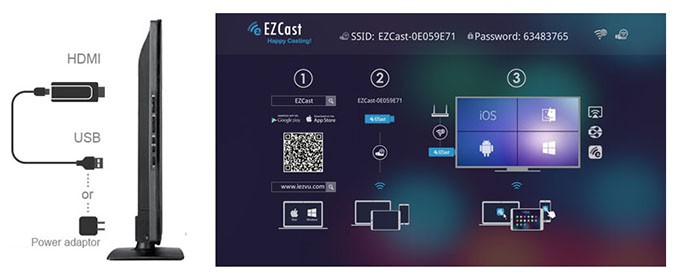
Bước 2: Chọn cổng HDMI trên máy chiếu.

Giao diện của EZCast sẽ xuất hiện.

Bước 3: Tải app EZCAST trên CHplay.
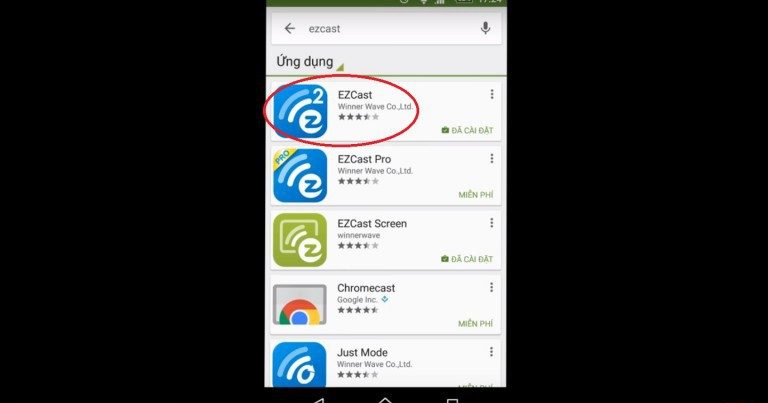
Bước 4: Mở ứng dụng EZCast lên và chọn biểu tượng Search.
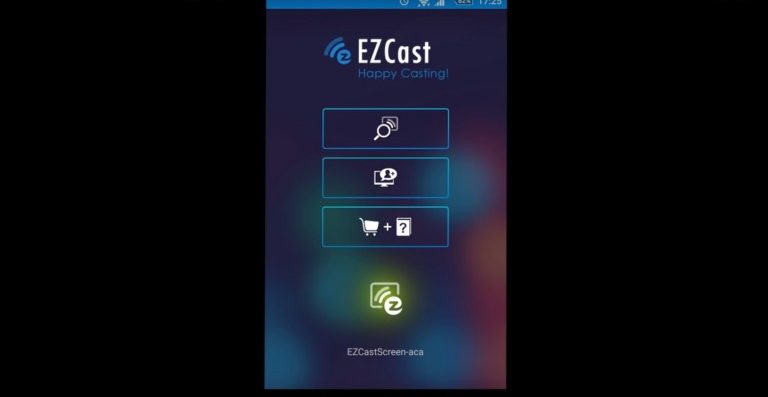
Giao diện tùy chọn sẽ xuất hiện để bạn có thể bắt đầu chia sẻ dữ liệu như: Video, Photo, Music…….

Bước 5: Kết nối điện thoại với EZCast. Mở kết nối Wifi sẽ xuất hiện tên của thiết bị EZCast trong phần kết nối.
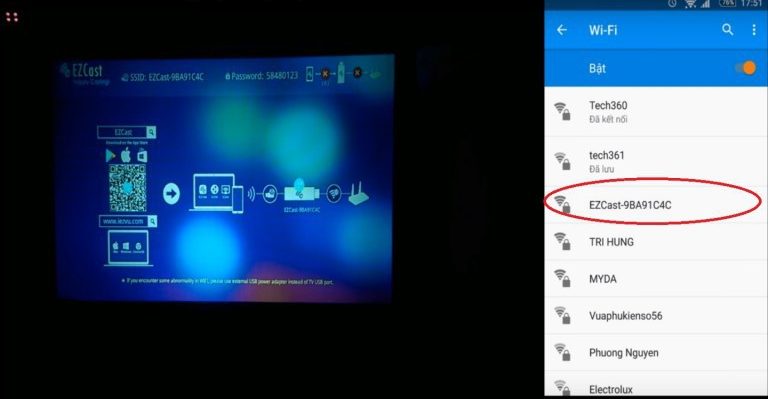
Nhập mật khẩu của EZCast được hiển thị trên cùng của giao diện EZCast trên màn chiếu.
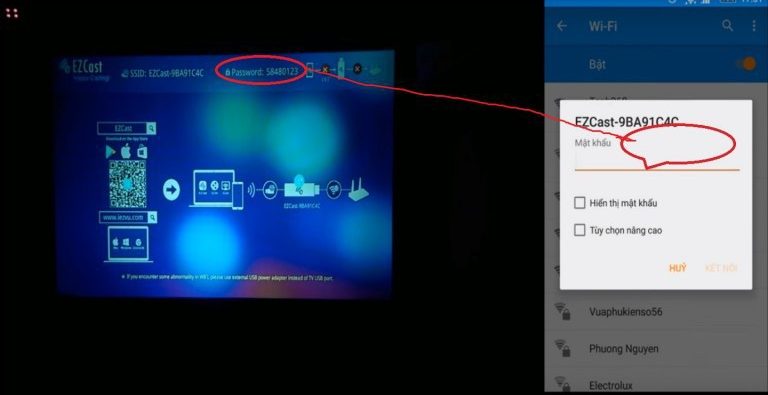
Bước 6: Kết nối internet cho thiết bị EZCast. Chọn tên mạng và nhập mật khẩu Wifi của nhà bạn. Sau đó bạn có thể sử dụng điện thoại và máy chiếu như bình thường.
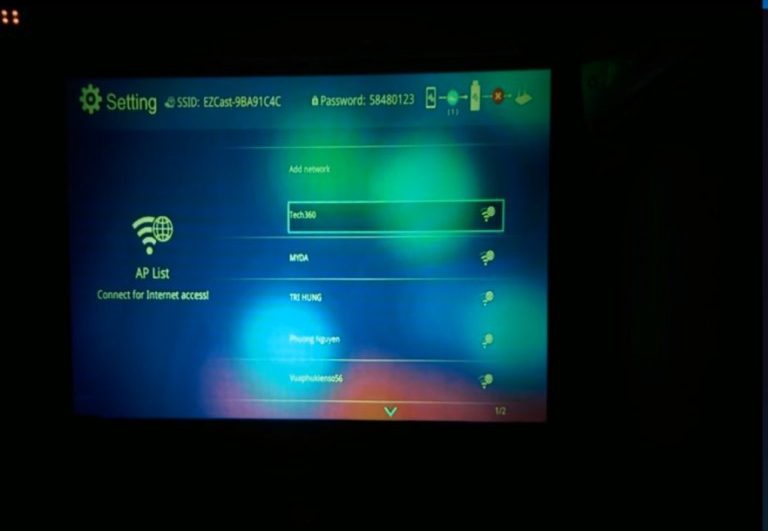
Trên đây là hướng dẫn cách kết nối điện thoại với máy chiếu. Hy vọng thông tin này hữu ích với các bạn và chúc các bạn thực hiện thành công.

Tôi là Nguyễn Văn Sỹ có 15 năm kinh nghiệm trong lĩnh vực thiết kế, thi công đồ nội thất; với niềm đam mê và yêu nghề tôi đã tạo ra những thiết kếtuyệt vời trong phòng khách, phòng bếp, phòng ngủ, sân vườn… Ngoài ra với khả năng nghiên cứu, tìm tòi học hỏi các kiến thức đời sống xã hội và sự kiện, tôi đã đưa ra những kiến thức bổ ích tại website nhaxinhplaza.vn. Hy vọng những kiến thức mà tôi chia sẻ này sẽ giúp ích cho bạn!
